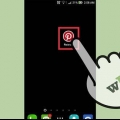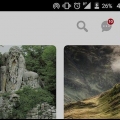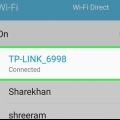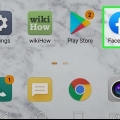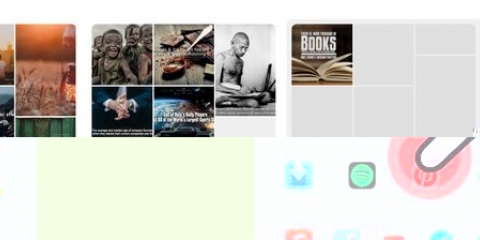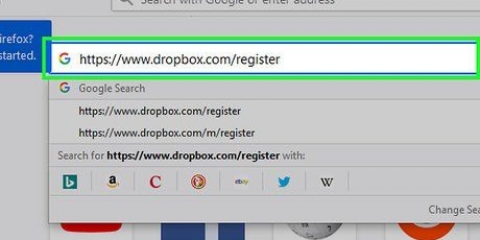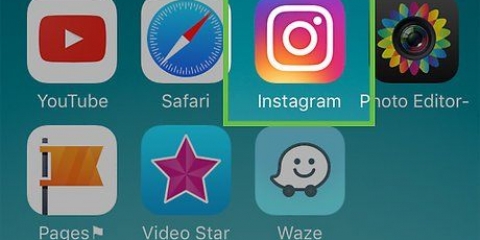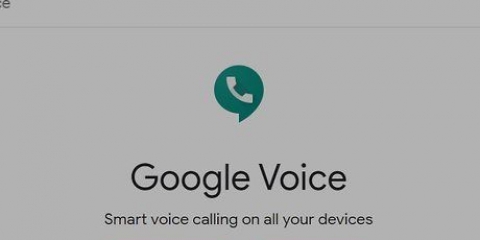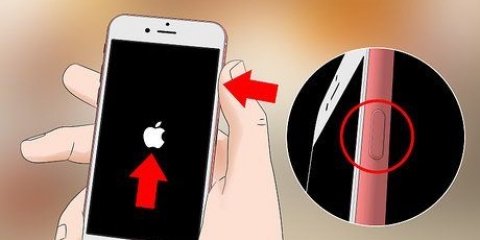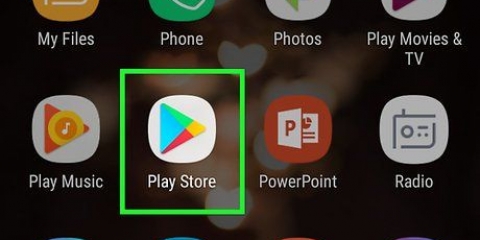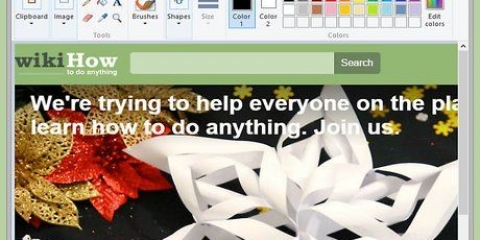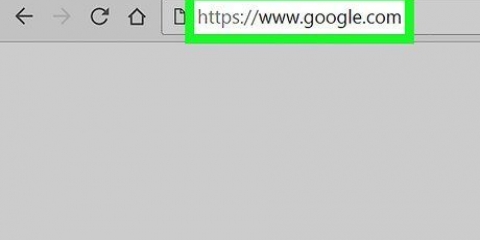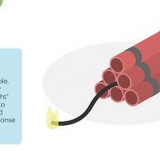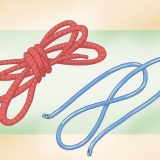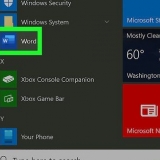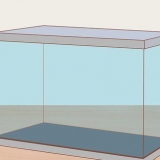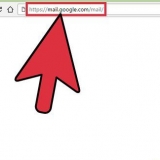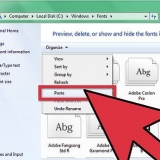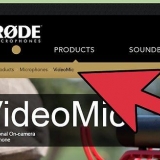Vous pouvez revenir à la page d`accueil à tout moment en cliquant sur le logo Pinterest (un cercle rouge avec un « P » blanc) sur le Web ou en appuyant sur l`icône d`accueil dans le coin inférieur gauche de l`application mobile. Sur la page d`accueil, vous trouverez également d`autres onglets de navigation tels que Aujourd`hui et Suivre. Cliquez ou appuyez sur Aujourd`hui pour voir l`inspiration quotidienne de Pinterest, ou Suivre pour ne voir que le contenu partagé par les personnes que vous suivez.
Lorsque l`épingle renvoie à un site Web, cliquez sur le lien Web (ou appuyez sur Visite dans l`application mobile) pour afficher le contenu complet. Lorsque vous trouvez une épingle que vous aimez, vous pouvez cliquer ou appuyer sur Sauvegarder pour l`enregistrer sur l`un de vos tableaux. Chaque épingle contient également un lien vers la personne qui a créé l`épingle. Si vous voulez voir plus d`épingles de cette personne, appuyez sur le bouton Suivre par le nom.
Cliquez ou appuyez sur Assiettes pour voir les tableaux que vous avez créés. Cliquez ou appuyez sur épingles pour voir une liste de vos épingles enregistrées.
Sélectionner Editer le profil pour ajouter des informations personnelles, y compris une photo. Sélectionner Paramètres du compte pour effectuer des tâches courantes, telles que modifier la façon dont vous vous connectez, mettre à jour votre adresse e-mail et votre emplacement ou désactiver votre compte. Sélectionner avis contrôler la manière dont les notifications de nouvelles activités sont signalées. Sélectionner Vie privée & Rendez-vous pour gérer la façon dont Pinterest utilise vos données, et déterminer votre visibilité sur les moteurs de recherche. Sélectionner Sécurité pour gérer votre mot de passe et activer l`authentification à 2 facteurs.
Pour rechercher un sujet particulier, saisissez ce que vous recherchez dans le champ de recherche. Au fur et à mesure que vous tapez, des suggestions de recherche s`affichent sous la barre de recherche. Appuyez sur ce que vous recherchez ou appuyez sur Entrer ou Retour pour effectuer la recherche. Sous les suggestions se trouvent également les comptes qui correspondent à ce que vous avez tapé - vous pouvez appuyer sur l`un de ces comptes pour afficher le profil, les tableaux et les épingles de cet utilisateur.
Sur un ordinateur : cliquez sur l`icône en forme de cloche dans le coin supérieur droit de la page d`accueil. Sur un téléphone ou une tablette : appuyez sur l`icône représentant une bulle de dialogue à trois points en bas de l`écran - cela ouvrira l`onglet avis depuis votre boîte de réception, où vos notifications sont affichées.
Pour envoyer un message, cliquez sur l`icône en forme de crayon ou sélectionnez Nouveau message, puis choisissez jusqu`à 10 destinataires. Si vous souhaitez envoyer une épingle, cliquez ou appuyez sur l`icône en forme de punaise pour savoir laquelle vous souhaitez envoyer. Tapez le message et sélectionnez l`icône de l`avion en papier ou expédier envoyer le message. Lorsque vous avez un nouveau message, appuyez dessus dans la boîte de réception pour l`ouvrir.
Si vous utilisez un téléphone ou une tablette, appuyez sur la loupe en bas pour déplacer la barre de recherche vers le haut. 



Si vous ne voulez pas que quelqu`un voie votre tableau, vous pouvez faire glisser l`interrupteur « Secret » en position d`arrêt. Si vous souhaitez collaborer avec quelqu`un d`autre sur le tableau, appuyez sur le bouton sous « Collaboration » pour choisir quelqu`un.

Appuyez ou cliquez sur l`icône de profil et sélectionnez Assiettes. Cliquez ou appuyez sur votre tableau. Si vous utilisez un ordinateur, cliquez sur l`icône en forme de crayon sur le côté gauche de la page. Si vous utilisez un téléphone ou une tablette, appuyez sur le menu dans le coin supérieur droit et sélectionnez Modifier. Vous pouvez maintenant modifier le nom du forum, ajouter une description, choisir un sujet/une catégorie et régler la visibilité du forum pour les autres. Vous pouvez également inviter d`autres personnes si vous le souhaitez. À l`avenir, vous pouvez revenir ici pour fusionner le tableau avec un autre, l`archiver ou le supprimer définitivement. Cliquez ou appuyez sur Fait pour enregistrer vos modifications.



Si vous utilisez un téléphone ou une tablette, sélectionnez une photo et appuyez sur suivant. Si vous êtes sur un ordinateur, cliquez sur la grande case contenant une flèche, sélectionnez l`image et cliquez sur Ouvrir. Entrez un titre et une description. Si vous voulez que les gens puissent trouver votre épingle dans les recherches, assurez-vous d`écrire une description claire et d`utiliser des mots-clés pertinents. Si vous souhaitez que l`épingle renvoie à un site Web, cliquez ou appuyez sur l`option Destination et collez l`URL souhaitée ici. Sélectionnez un tableau pour la broche. Si vous utilisez un téléphone ou une tablette, appuyez sur suivante et sélectionnez le tableau. Si vous êtes devant un ordinateur, choisissez un tableau dans le menu déroulant et cliquez sur Sauvegarder.
cliquer sur Enregistrer le site ou appuyez sur le globe. Entrez un lien direct vers le site que vous souhaitez épingler. Si vous êtes sur un téléphone ou une tablette, vous pouvez également consulter le site. presse Entrer ou Retour pour ouvrir une liste d`images du site que vous pouvez utiliser pour votre épingle. Cliquez ou appuyez sur la ou les images que vous souhaitez utiliser et sélectionnez suivante (téléphone/tablette) ou Ajouter à l`épingle (ordinateur). Si vous utilisez un ordinateur, entrez un titre et une description de la broche et sélectionnez un tableau dans le menu déroulant. Si vous êtes sur un téléphone ou une tablette, vous pouvez simplement sélectionner un tableau. Le nom et la description de la broche peuvent être modifiés ultérieurement.
Ouvrez votre profil et sélectionnez épingles. Si vous êtes devant un ordinateur, passez votre souris sur l`épingle que vous souhaitez modifier et cliquez sur l`icône en forme de crayon qui apparaît. Lorsque vous êtes sur un téléphone ou une tablette, maintenez l`épingle enfoncée et sélectionnez l`icône en forme de crayon. Les informations que vous pouvez modifier varient selon le code PIN. Si vous avez créé un lien depuis un site Web, entrez simplement un commentaire et mettez à jour le tableau. Une fois que vous avez téléchargé une photo, vous pouvez saisir une description et ajouter ou modifier le site Web. cliquer sur Sauvegarder ou appuyez sur Prêt.





Avant de publier, pensez à consulter les conditions d`utilisation de Pinterest afin de savoir ce que vous pouvez et ne pouvez pas publier. Mettre en ligne du contenu protégé par des droits d`auteur et le revendiquer comme le vôtre peut entraîner la suspension de votre compte.
Utiliser pinterest
Teneur
Ce tutoriel vous montrera comment démarrer avec Pinterest, une application de découverte visuelle où vous trouverez des recettes, des coiffures, des objets créatifs et artisanaux et des idées créatives qui peuvent vous inspirer. En surfant sur le site, vous découvrirez des « épingles », sortes de signets visuels. Vous pouvez enregistrer ces épingles sur des assiettes pour les garder organisées. Une fois que vous avez maîtrisé ces bases, vous êtes prêt à plonger plus profondément dans le monde de Pinterest.
Pas
Méthode 1 sur 4 : Naviguer sur Pinterest

1. Ouvrir Pinterest. Vous pouvez le faire en appuyant sur l`application Pinterest sur votre téléphone ou votre tablette, ou en allant sur https://www.pinterest.com aller.
- Si vous n`êtes pas connecté, cliquez ou appuyez sur S`inscrire pour faire ça.
- Si vous n`avez pas encore créé de compte Pinterest, cliquez ou appuyez sur S`inscrire pour en créer un tout de suite.

2. Parcourir la page d`accueil. La page d`accueil est la première chose que vous voyez lorsque vous ouvrez Pinterest. Vous trouverez ici des épingles recommandées en fonction de votre activité et des épingles de sujets, de personnes et de tableaux que vous suivez.

3. Cliquez ou appuyez sur une épingle. Considérez les épingles comme une sorte de signets visuels. Les gens fabriquent des épingles pour des choses qui les inspirent sur Internet - vous trouverez des épingles pour des recettes, des événements actuels, des projets de bricolage, de l`art et des graphiques, des outils pédagogiques, la mode et à peu près tout autre sujet auquel vous pouvez penser. Lorsque vous sélectionnez une épingle, une version plus grande de l`image s`affiche, ainsi qu`un bref résumé et quelques options.

4. Ouvrez votre page de profil. Si vous utilisez un téléphone ou une tablette, appuyez sur l`icône de la personne dans le coin inférieur droit de la page. Lorsque vous utilisez un navigateur Web sur un ordinateur, cliquez sur l`icône de la personne (ou votre avatar, si vous en avez un) dans le coin supérieur droit. Une fois que vous avez créé des tableaux et enregistré des épingles, vous les trouverez ici.

5. Modifier votre profil et vos préférences. Vous pouvez personnaliser votre profil Pinterest et modifier vos paramètres en cliquant sur le crayon (sur un ordinateur) ou en appuyant sur l`icône d`engrenage.

6. Recherchez sur Pinterest des personnes, des sujets ou des idées. Si vous utilisez un téléphone ou une tablette, appuyez sur la loupe en bas pour déplacer la barre de recherche vers le haut. Si vous êtes sur un ordinateur, la barre de recherche est en haut de la page d`accueil. Une page de recherche apparaîtra avec quelques suggestions de catégories ainsi que vos recherches les plus récentes.

sept. Vérifiez vos notifications. Ici, vous verrez des messages vous alertant des nouveaux messages des personnes que vous suivez, des nouveaux abonnés et de l`activité de vos amis. Cela diffère selon la façon dont vous accédez à Pinterest :

8. Envoyez, consultez et gérez vos messages. Cliquez ou appuyez sur la bulle de discussion avec trois points (coin supérieur droit de la page Web et bas de l`écran dans l`application mobile). Si vous utilisez l`application mobile, appuyez sur le boîte de réception onglet pour accéder à vos publications.
Méthode 2 sur 4: Stocker les broches sur une carte

1. Cherchez une épingle. Entrez ce que vous recherchez dans la barre de recherche et affichez les résultats.

2. Cliquez ou appuyez sur l`épingle. Plus d`informations à ce sujet apparaîtront ici.

3. Cliquez ou appuyez sursauver sur la broche. Si vous avez créé des tableaux dans le passé, voici une liste de ces tableaux. Si c`est la première fois que vous enregistrez une épingle (ou si vous souhaitez simplement créer un nouveau tableau pour ces épingles), vous pouvez créer un nouveau tableau.

4. Cliquez ou appuyez surCréer un tableau. Vous pouvez le trouver en bas de la liste. Cela ouvrira le formulaire Créer un tableau, où vous pourrez entrer des informations de base.

5. Remplissez les informations de base de votre tableau. Veuillez saisir un titre de forum qui correspond au type de contenu que vous allez enregistrer sur ce forum. Par exemple, si vous enregistrez une idée de coiffure, vous pouvez saisir quelque chose comme Coiffure frisée ou Idées de cheveux. Si vous utilisez un téléphone ou une tablette, vous devez maintenant également faire quelques choix facultatifs :

6. cliquer surCréer ou appuyez sur Suivant. Lorsque vous utilisez l`application mobile, vous pouvez être sur suivante besoin d`appuyer pour que d`autres sujets liés à votre tableau apparaissent que vous pouvez éventuellement ajouter. Si cela ne vous intéresse pas, appuyez sur Passer après quoi votre tableau est créé. Maintenant que vous avez créé un tableau, il apparaîtra comme une option si vous souhaitez épingler des épingles à l`avenir.

sept. Personnalisez votre tableau (facultatif). Pour ajouter une description et d`autres informations à votre tableau :
Méthode3 sur 4:Créer une épingle

1. Cliquez ou appuyez sur l`icône de profil. Cela ouvrira votre profil où vous pourrez trouver vos plaques et épingles. Utilisez cette méthode pour créer vos propres épingles en téléchargeant une photo ou en créant un lien vers un site Web.

2. Cliquez ou appuyez sur le+. C`est sur le côté droit de la page au dessus de la liste de vos tableaux.

3. ChoisirÉpingler. Si vous utilisez un téléphone ou une tablette, vous devez désormais autoriser l`application à accéder à votre galerie.

4. Faire une épingle à partir d`une photo. Si vous souhaitez créer une épingle en enregistrant directement un site Web, ignorez cette étape et passez à la suivante. Pour créer une épingle photo :

5. Faire une épingle d`un site Web. Si vous ne souhaitez pas télécharger votre propre photo et que cela ne vous dérange pas d`en utiliser une à partir du site vers lequel vous vous connectez, voici comment :

6. Modifier votre épingle. Après avoir créé votre épingle, vous pouvez modifier le nom, la description et d`autres détails de l`épingle. Pour faire ça:
Méthode 4 sur 4: Suivre les signes et les personnes

1. Ouvrir la barre de recherche. Si vous utilisez un téléphone ou une tablette, appuyez sur la loupe en bas de l`écran. Si vous êtes sur ordinateur, cliquez sur la barre de recherche en haut de la page d`accueil.

2. Recherchez un terme lié au contenu de ce que vous recherchez. Par exemple, si vous souhaitez suivre un forum qui contient des photos de petits chatons, vous pouvez taper « chatons » dans la barre de recherche. Si vous recherchez une personne en particulier, saisissez son nom d`utilisateur (ou son nom, si vous pensez qu`elle l`utilise sur Pinterest).

3. presseEntrez ou Retour pour effectuer la recherche. Si vous utilisez un téléphone ou une tablette, utilisez la touche Entrée ou Rechercher de votre téléphone. Pendant la recherche, un certain nombre d`épingles qui correspondent à vos termes de recherche seront affichés.

4. Filtrez vos résultats de recherche. Vous pouvez filtrer les résultats afin que seulement Des gens ou Assiettes s`affichera qui correspond à ce que vous avez tapé. Si vous êtes sur un ordinateur, cliquez sur le menu à droite de la barre de recherche indiquant Toutes les épingles et sélectionnez une option de filtre. Si vous utilisez un téléphone ou une tablette, appuyez sur l`icône de filtre en haut à droite pour sélectionner une option. Celui-ci ressemble à des curseurs.

5. Cliquez ou appuyez sur une personne ou un tableau pour l`afficher. Si vous décidez de ne pas suivre la personne ou le tableau sélectionné, appuyez sur le bouton de retour pour afficher un résultat différent.

6. Appuyez ou cliquez sur le boutonSuivre. Cela ajoutera la personne ou le tableau à votre liste de followers. Retournez à la page d`accueil pour voir tout ce que vous suivez et choisissez en haut suivante.
Des astuces
Articles sur le sujet "Utiliser pinterest"
Оцените, пожалуйста статью
Similaire
Populaire